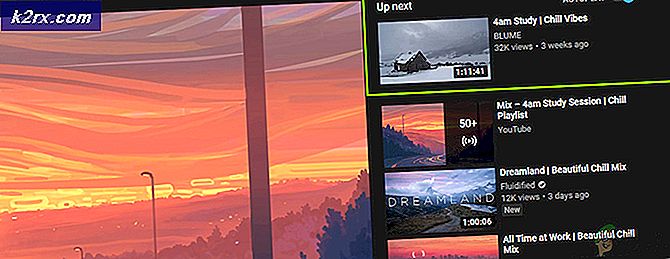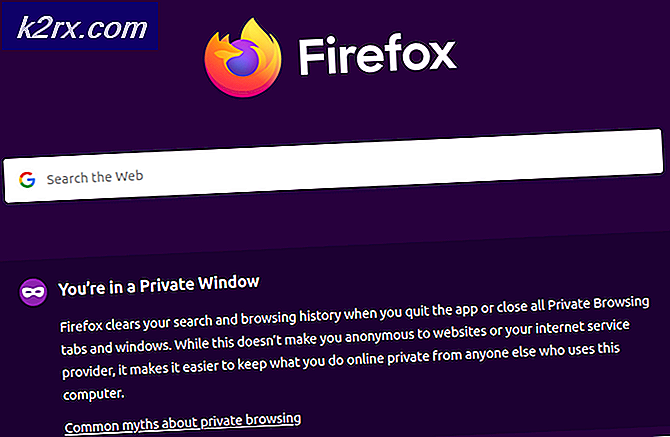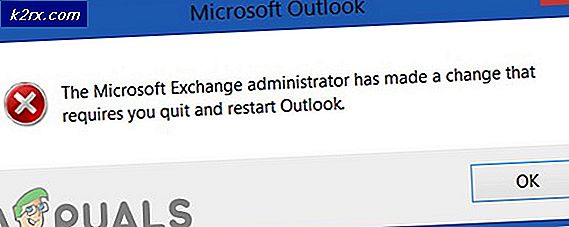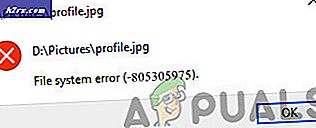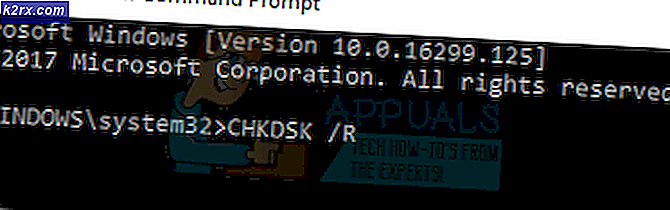Cách khắc phục địa chỉ DNS máy chủ không thể tìm thấy lỗi trên Google Chrome
Windows 8, 8.1 và 10 người dùng đôi khi không thể truy cập một số trang web trên trình duyệt web của họ. Khi truy cập một số trang web, người dùng có thể được hiển thị với địa chỉ DNS máy chủ của trang web của thư không thể tìm thấy '. Điều này sẽ không xảy ra đối với mọi trang web, nhưng những trang web bị ảnh hưởng đó có vẻ ngẫu nhiên trong tự nhiên
Một người dùng Reddit đã giải thích vấn đề này, điều này cũng ảnh hưởng đến các tiện ích Spotify và Origin Chrome của họ, như sau:
'Trên máy tính xách tay của tôi, khi tôi cố gắng truy cập một số trang web nhất định, tôi không thể tìm thấy địa chỉ DNS. Tôi có thể truy cập YouTube, nhưng không truy cập Tumblr, v.v. ngẫu nhiên những trang web tôi có thể truy cập. Ngoài ra, tất cả các addons của tôi (Spotify, origin) nói rằng họ không kết nối với internet, nhưng wifi của tôi rõ ràng là trên và kết nối, vì vậy tôi không biết những gì đang xảy ra ở đó.
Sau khi vô hiệu hóa các tiện ích bổ sung của Chrome, hãy khởi động lại PC và ngắt kết nối / kết nối lại từ Wi-Fi, người dùng sẽ không còn tùy chọn nào khác.
Trong hướng dẫn này, chúng tôi sẽ xem xét các giải pháp do người dùng hỗ trợ cho sự cố này xảy ra trên Google Chrome.
Mẹo CHUYÊN NGHIỆP: Nếu vấn đề xảy ra với máy tính của bạn hoặc máy tính xách tay / máy tính xách tay, bạn nên thử sử dụng phần mềm Reimage Plus có thể quét các kho lưu trữ và thay thế các tệp bị hỏng và bị thiếu. Điều này làm việc trong hầu hết các trường hợp, nơi vấn đề được bắt nguồn do một tham nhũng hệ thống. Bạn có thể tải xuống Reimage Plus bằng cách nhấp vào đâyPhương pháp 1: Xóa bộ nhớ cache của máy chủ
Bạn cũng có thể xóa bộ nhớ cache của Máy chủ lưu trữ, thao tác này sẽ giải quyết sự cố nếu sự cố đó do Phần mở rộng gây ra. Để xóa bộ nhớ cache của bạn, hãy nhập Chế độ ẩn danh trong Chrome bằng cách nhấn ba dấu chấm dọc ở trên cùng bên phải của trang và nhấp vào ' Cửa sổ ẩn danh mới '.
Trong thanh URL, nhập chrome: // net-internals / # dns và nhấn Enter trên bàn phím của bạn. Trên màn hình, hãy tìm nút Xóa bộ nhớ cache của máy chủ lưu trữ . Tiếp theo, mở cửa sổ lệnh bằng cách nhấn Start và chọn Run. Trong trường văn bản, nhập ' cmd ' và sau đó nhập ipconfig / flushdns .
Phương pháp 2: Cập nhật DNS
Phương pháp này đã đạt được rất nhiều tính phổ biến cho thấy rằng người dùng nên cập nhật máy chủ DNS lên máy chủ của Google vì chúng đáng tin cậy hơn. Nếu phương pháp 1 thất bại, hãy thử giải pháp DNS_PROBE_FINISHED_NXDOMAIN .
Mẹo CHUYÊN NGHIỆP: Nếu vấn đề xảy ra với máy tính của bạn hoặc máy tính xách tay / máy tính xách tay, bạn nên thử sử dụng phần mềm Reimage Plus có thể quét các kho lưu trữ và thay thế các tệp bị hỏng và bị thiếu. Điều này làm việc trong hầu hết các trường hợp, nơi vấn đề được bắt nguồn do một tham nhũng hệ thống. Bạn có thể tải xuống Reimage Plus bằng cách nhấp vào đây